メカニカルキーボードの軸を交換したいけどやり方がわからない!
そんな人向けに今回はメカニカルキーボードの軸を交換する方法を解説していきます。
今回はLogicool G PRO Xについて紹介していきますが、
他のキーボードでも同じ手順で交換可能なので参考にしていってくださいね!
軸を交換する前に必要なものを準備します。
- 軸を交換するキーボード
- 交換する軸
- 掃除用具
軸を交換するキーボードです。
今回はLogicoolのG PRO Xです。

青軸や赤軸、茶軸など交換したい軸を準備します。
軸を押らない様に丁寧に扱いましょう。

青軸から茶軸または赤軸に変更する人が多いと思うのでamazonリンクを貼っておきます!
茶軸の交換軸はこちらです。
赤軸の交換軸はこちらです。
キーボードの軸を交換するときはついでに掃除することをおすすめします!
キーボードの下は意外と汚れているのでこの機会に掃除しておきましょう。
掃除のやり方についてはこちらで解説しているので参考にしてみてください。
キーと取り外す前に写真を撮っておきましょう。
どこキーがどこか意外とわからなくなるので自信があってもしっかり写真を撮っておきましょう。
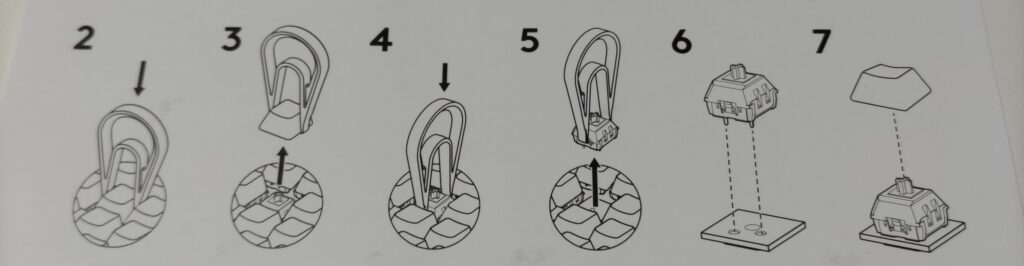
交換用の軸を購入したときに付属されていたキーキャップを取り外すクリップを使用してキーキャップを取り外します。
画像の2~3番が手順です。

キーキャップはクリップを横に使用して取り外します。

意外と汚いのでこの機会に絶対に掃除をしておきましょう。

筆者も1ヵ月くらいでこれだけ汚くなってしまいます、、、

エアースプレーで大きな汚れを取り除いて細かい汚れは掃除用のスライムで掃除するのがおすすめです。
おすすめの掃除グッズも紹介しているので参照してみてください。

100円で買えるダイソーの掃除グッズでもきれいになるので試してみるのもアリですよ!
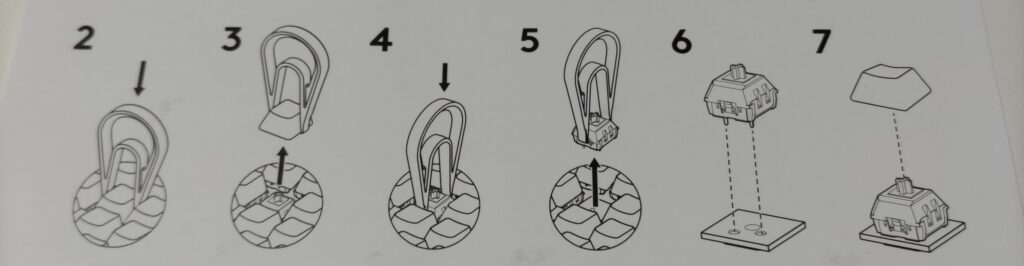
キーキャップと同じように軸を取り外します。
軸を取り外す手順は画像の4~5番です。
今度はクリップを盾に使用して取り外します。

軸に引っ掛けるツメがあるのでそこに引っ掛けて真上に引っ張ると簡単に取り外せます。
結構固めなのでピンを破損しない様に気をつけましょう。

ピンを折ってしまうと使えなくなってしまうので注意しよう!

手で軸を取り付けます。
取り付ける時は次のことに気を付けて取り付けましょう。
- ピンの向き、ピンの位置
- 真上からまっすぐ押し込む
- 無理やり押し込まずにゆっくり押し込む
キーボードの穴の位置と軸のピンの位置を確認して差し込みましょう。
ピンの位置で軸の差し込む向きを確認できるのでしっかりと確認しておきましょう。
真上からまっすぐ押し込まないとピンが曲がってしまいます。
斜めに押し込むと破損の原因になってしまうので差し込むときには角度にも注意しましょう。

ピンが折れない様に注意しましょう!
押し込むときに固い場合があります。
その時は無理に押し込まずにピンの角度等を確認して押し込みましょう。
ピンが曲がったまま押し込むと破損してしまう可能性があります。

折れなければなんとかなります、、、!!
撮影した写真を参考にもとに戻していきましょう。
この時も無理に押し込まず優しく作業しましょう。

最初は記憶を頼りにがんばるのですが、途中であきらめがちです(笑)
軸を交換して自分の好きな感触になっているかきちんと確認しておきましょう。
初めて軸交換をした人は感動するのでここで少し楽しむのもありですね(笑)
今回はメカニカルキーボードの軸の交換方法を解説してきました。
軸の変更にはすべての軸を変更すると多くの時間がかかってしまいます。
時間の余裕があるときに交換することをおすすめします。

軸を交換するだけでまったく違うキーボードに変わるので楽しんでほしいです!







